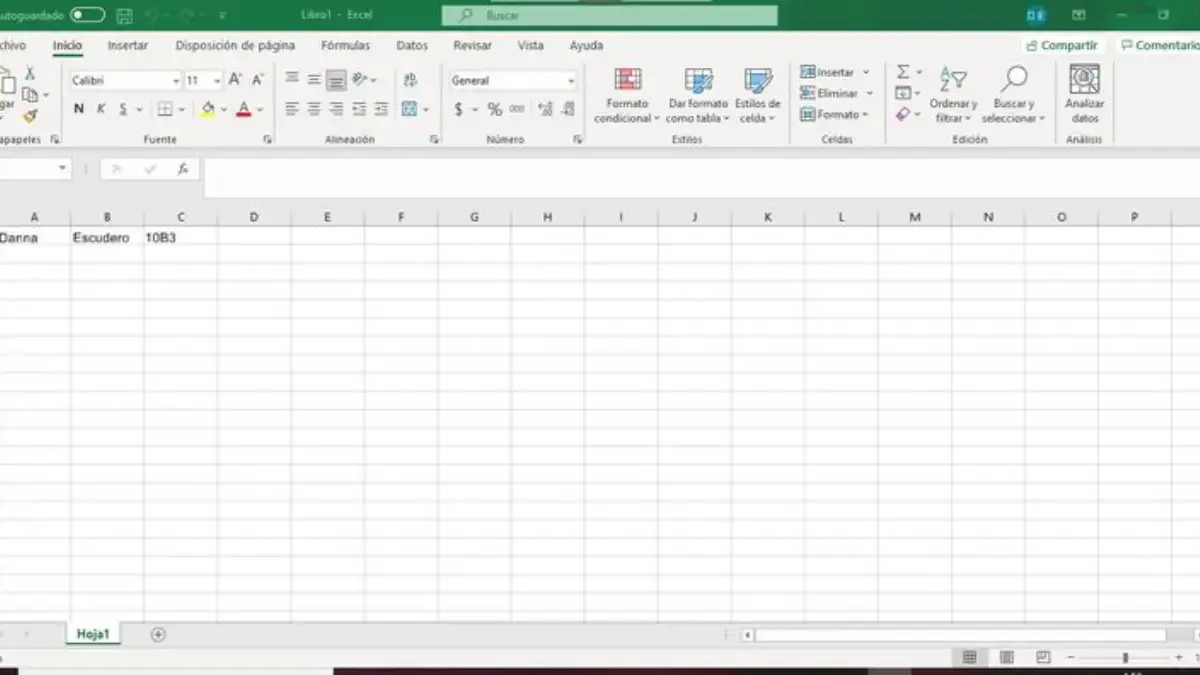CIREBON, RAKCER.ID – Fungsi TEXT di Ms Excel adalah sebuah fungsi yang mengubah angka, tanggal, waktu, atau nilai numerik lain menjadi teks dengan format yang Anda tentukan sendiri.
Fungsi ini sangat berguna ketika Anda ingin menampilkan data dalam format tertentu tanpa mengubah nilai aslinya.
Misalnya, Anda bisa mengubah angka 1000 menjadi Rp 1.000,00 atau tanggal 2024-08-29 menjadi 29 Agustus 2024.
Baca Juga:Cara Membuat Kalender Kerja Sederhana di Excel yang Mudah untuk Pemula Rekomendasi 7 Tools Platform yang Membuat Pembelajaran Online Jadi Lebih Efektif
Pentingnya fungsi TEXT terletak pada kemampuannya untuk meningkatkan fleksibilitas tampilan data.
Dalam banyak kasus, data mentah yang berupa angka atau tanggal standar kurang cukup informatif atau tidak sesuai dengan format yang diinginkan oleh pembaca laporan.
Dengan fungsi TEXT, Anda bisa menyesuaikan tampilan data sesuai dengan kebutuhan bisnis, budaya lokal, atau gaya presentasi tertentu tanpa harus mengubah data aslinya.
Ini sangat krusial untuk membuat laporan yang tidak hanya akurat secara data tetapi juga menarik secara visual dan mudah dipahami oleh semua pihak.
Cara Menggunakan Fungsi TEXT di Excel dengan Contoh Praktis
Sintaks dasar fungsi TEXT adalah:
excel =TEXT(value, format_text)
value adalah angka, tanggal, atau nilai yang ingin Anda ubah formatnya.
format_text adalah format teks yang ingin diterapkan, seperti format tanggal, mata uang, persen, dan lain-lain.
Contoh 1: Mengubah Angka Menjadi Format Mata Uang
Baca Juga:Cara Membuat Grafik Kombinasi di Excel untuk Visualisasi Data Lebih MenarikCara Menguasai Fungsi Logika AND OR NOT di Excel untuk Analisis Data Secara Kompleks
Misalnya, Anda memiliki angka 1500000 dan ingin menampilkannya dalam format rupiah dengan tanda Rp dan dua angka desimal.
excel =TEXT(1500000, Rp #.##0,00)
Hasilnya akan menjadi = Rp 1.500.000,00
Contoh 2: Mengubah Tanggal Menjadi Format Teks yang Lebih Lengkap
Jika Anda memiliki tanggal 2025-08-29 dan ingin mengubahnya menjadi teks dengan format 29 Agustus 2025, gunakan rumus:
excel =TEXT(A1,dd mmmm yyyy)
Asumsikan tanggal berada di sel A1. Hasilnya akan menampilkan tanggal dalam format lengkap seperti yang diinginkan.
Contoh 3: Menampilkan Persentase dengan Format Teks
Jika Anda ingin menampilkan angka 0,85 sebagai persentase dengan satu angka desimal:
excel =TEXT(0.85, 0.0%)
Hasilnya akan menjadi = 85,0%. (*)